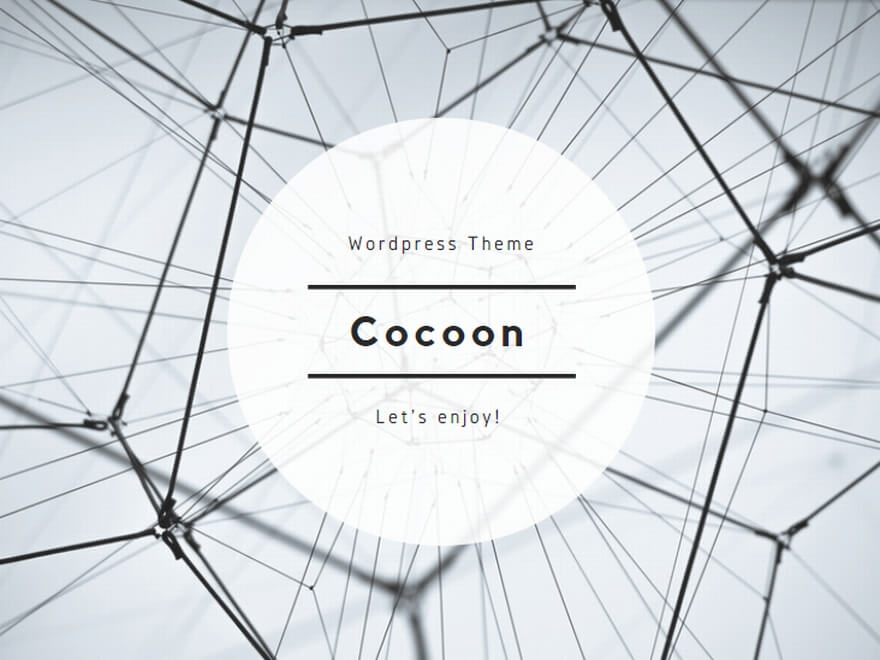① はじめに
Excelのグラフで異なる単位のデータを1つのグラフで比較したいとき、2軸グラフが有効です。たとえば、売上金額(円)と販売数量(個)を比較する場合、単位が異なるため、1つの軸では見やすく表示できません。こうしたときに、2つの縦軸(第1軸と第2軸)を使うことで、異なる単位やスケールを持つデータを同じグラフ内にまとめ、比較が容易になります。しかし、「第2軸の追加がうまくいかない」「2軸にしたがデータが見づらくなった」「棒グラフと折れ線グラフを混在させたいが設定がわからない」といった悩みを抱える方も多いです。本記事では、2軸グラフの作成手順と活用シーンを解説し、よくあるミスの対策を紹介します。
② 2軸グラフの作り方
1. 2軸グラフとは?
2軸グラフとは、グラフの左側(第1軸)と右側(第2軸)にそれぞれ異なるスケールを持つ縦軸を持たせることで、単位や範囲が異なるデータを比較するためのグラフです。1つのグラフで複数の指標を表現できるため、売上額と数量、収益とコストなどの異なる性質のデータを同時に視覚化するのに便利です。
2. 2軸グラフの作成手順
手順 1:データ範囲を選択する
- グラフに使いたいデータ範囲を選択します。
例:- 列A:月
- 列B:売上(円)
- 列C:販売数量(個)
手順 2:グラフを挿入する
- 「挿入」タブをクリックします。
- 「グラフ」セクションから、「棒グラフ」または「折れ線グラフ」を選びます。通常、棒グラフと折れ線グラフの組み合わせがよく使われます。
手順 3:第2軸にデータを割り当てる
- グラフの中で対象のデータ系列を右クリックし、「データ系列の書式設定」を選択します。
- 「系列のオプション」から「第2軸」を選択し、チェックを入れます。
- これにより、選択したデータが右側の第2軸に表示されるようになります。
手順 4:グラフの種類を変更する
- データの特性に合わせて、**「グラフの種類の変更」**から第1軸と第2軸で異なるグラフ形式に変更します。
- **売上(円)**を棒グラフに、**販売数量(個)**を折れ線グラフにする組み合わせが一般的です。
手順 5:軸やラベルを調整する
- グラフの軸を右クリックし、「軸の書式設定」から最大値・最小値や目盛りを調整します。
- 必要に応じて、「グラフ要素」(プラスアイコン)をクリックし、凡例や軸ラベルを追加します。
3. 2軸グラフの活用シーン
(1) 売上額と販売数量の比較
- 売上額(円)と販売数量(個)を1つのグラフに表示することで、売上と数量の関係を可視化し、売上単価の傾向を分析できます。
(2) 為替レートと輸出入数量の比較
- 為替レートの変動と輸出入数量の相関を分析するために、2軸グラフを活用することが効果的です。
(3) 経費と利益率の関係
- 経費の金額と利益率を2軸グラフで表示することで、経費削減の効果を視覚化できます。
③ よくあるミスとその対応策
1. 第2軸が表示されない
問題:
- データ系列を第2軸に割り当てたが、軸が正しく表示されない。
対応策:
- グラフ内の系列を右クリックし、「データ系列の書式設定」から「第2軸」を再確認します。
- 軸の範囲や最小値・最大値が適切であるか確認し、必要に応じて調整します。
2. 軸ラベルや凡例が混乱する
問題:
- 第1軸と第2軸の意味が分かりにくくなる。
対応策:
- 「グラフ要素」から軸ラベルを追加し、それぞれの軸が何を示しているかを明確にします。
- 「凡例」を表示して、各データ系列が何を表しているかを確認できるようにします。
3. 異なるグラフ形式の選択ミス
問題:
- 2つの軸に同じグラフ形式を使用したため、データの違いが分かりにくくなった。
対応策:
- 第1軸と第2軸で異なるグラフ形式を使います(例:棒グラフと折れ線グラフ)。
- データの性質に合わせて、適切な組み合わせを選択しましょう。
4. グラフが見づらくなる
問題:
- 2軸グラフを使った結果、全体が見づらくなることがあります。
対応策:
- データの範囲や目盛りを調整し、無駄な情報を省きます。
- 第2軸の色や形式を目立たせることで、視覚的な分かりやすさを向上させます。
5. 第2軸のスケール調整ミス
問題:
- 第1軸と第2軸のスケールが合っておらず、データの比較が難しい。
対応策:
- 「軸の書式設定」から、最大値や最小値を手動で設定します。
- 必要に応じて、目盛りの間隔も手動で設定します。
④ まとめ
2軸グラフは、Excelで異なる単位やスケールを持つデータを1つのグラフにまとめ、視覚的にわかりやすく比較するための強力なツールです。本記事で紹介したように、正しい手順で2軸グラフを作成し、第1軸と第2軸の設定を工夫することで、情報を効果的に伝えることができます。
2軸グラフは、売上と販売数量、利益とコスト、為替レートと取引量など、さまざまなビジネスシーンで活用できます。しかし、誤った設定をすると見づらくなったり、データの解釈が難しくなることもあるため、軸のラベルや目盛りの調整に注意しましょう。今回の内容を参考に、2軸グラフを効果的に活用して、分析力を向上させましょう。